Steam是一款备受欢迎的游戏平台,许多玩家都会通过Steam下载和安装自己喜爱的游戏,除了通过Steam自动安装游戏,玩家还可以选择手动安装本地游戏。手动安装游戏可以让玩家更灵活地管理游戏文件和安装位置,同时也能够避免一些安装错误和问题。接下来我们就来看看如何在Steam中设置手动安装游戏,并且下载并安装本地游戏。
steam如何下载并安装本地游戏
操作方法:
1.首先,我们要打开steam。
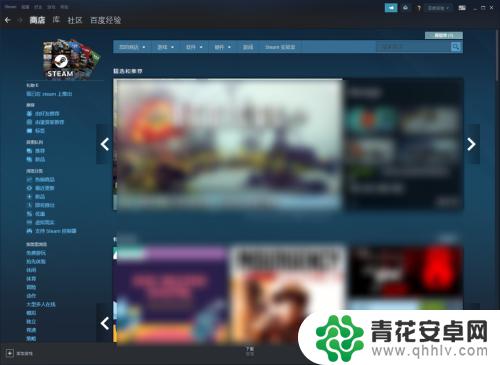
2.点击左上角的图标。
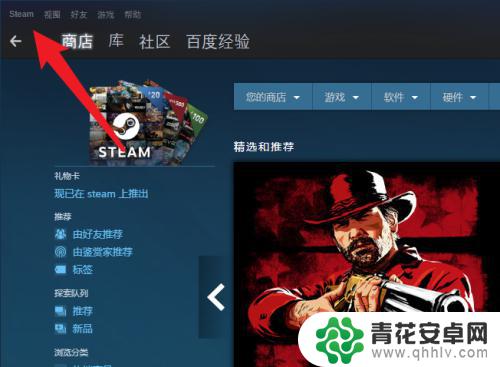
3.点击设置选项。
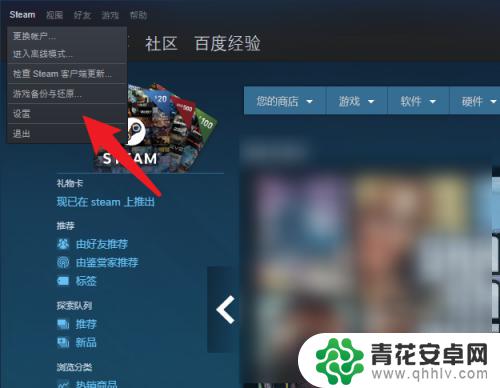
4.然后切换到下载标签,点击库文件。
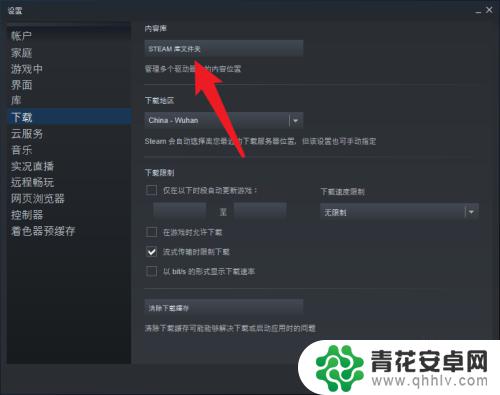
5.接着我们将本地游戏的文件夹添加到库中即可。
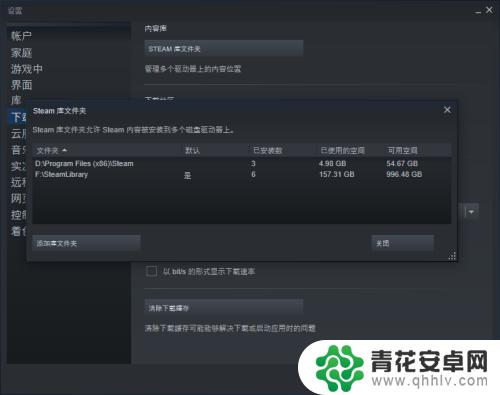
以上就是Steam如何进行手动安装的全部内容了,希望能对大家有所帮助。










